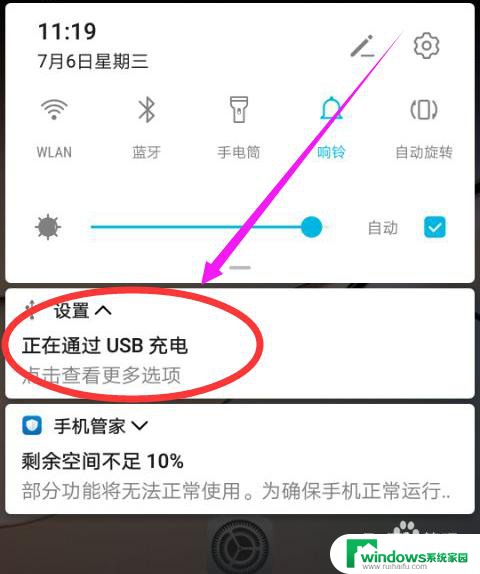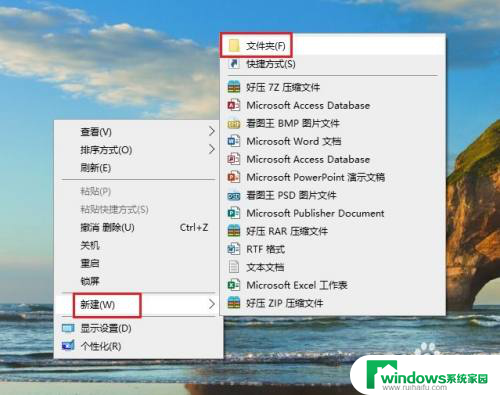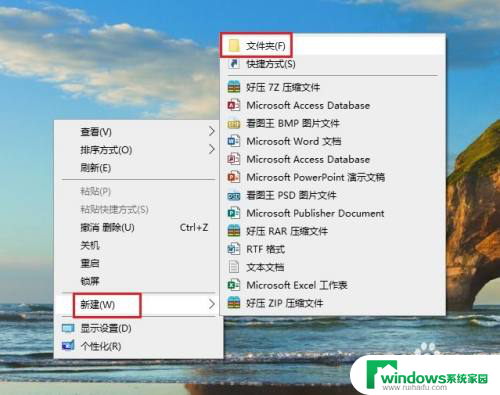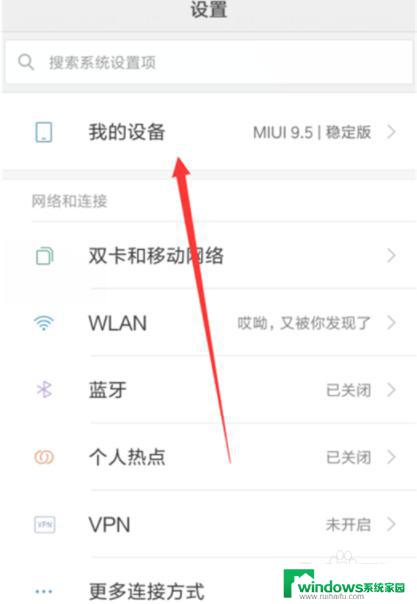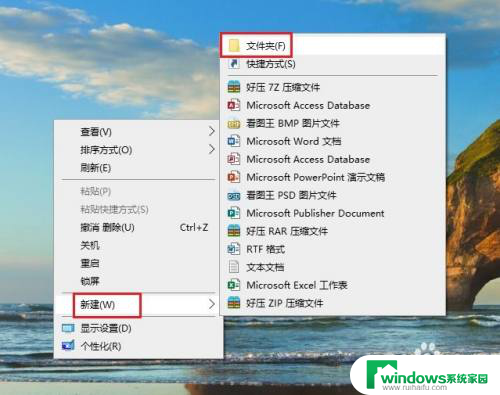oppo连接电脑怎么传输文件 OPPO手机如何使用无线传输方式将文件数据传输到电脑
oppo连接电脑怎么传输文件,随着科技的不断发展,人们对于数据传输的需求也越来越大,OPPO手机作为一款备受欢迎的智能手机品牌,其连接电脑传输文件的方法备受用户关注。除了传统的有线连接方式外,OPPO手机还提供了无线传输的便利方式,让用户可以更加方便地将文件数据传输到电脑中。接下来我们将介绍OPPO手机如何使用无线传输方式进行文件传输,让您轻松实现手机与电脑之间的数据互通。
具体步骤:
1.硬件连接:首先把手机充电脑器上的数据线拔掉,然后USB口插入电脑主机上的USB插孔。另一端连接手机。如下图所示。



2.在手机界面找到设置图标,如下图所示,点击进入。

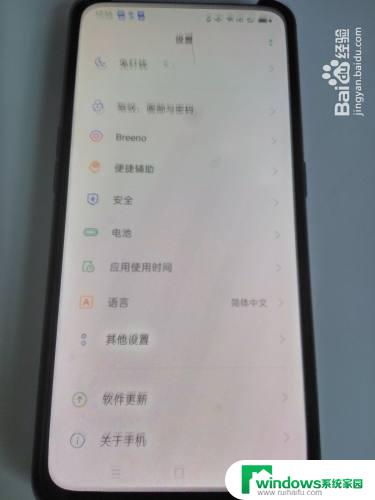
3.在新打开的设置界面,找到“其他设置”选项,点击进入。

4.在其他设置界面找到“开发者选项”,点击进入。
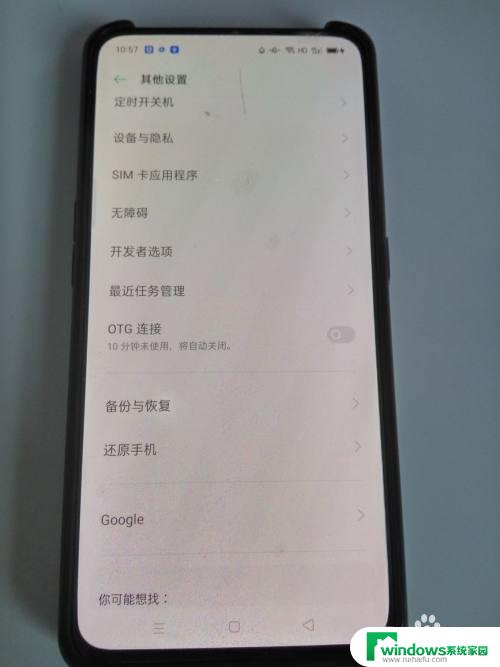
5.可以清楚地看到开发者选项开关是关闭状态,点击开启。这时会提示“允许开发设置?",点击确定。
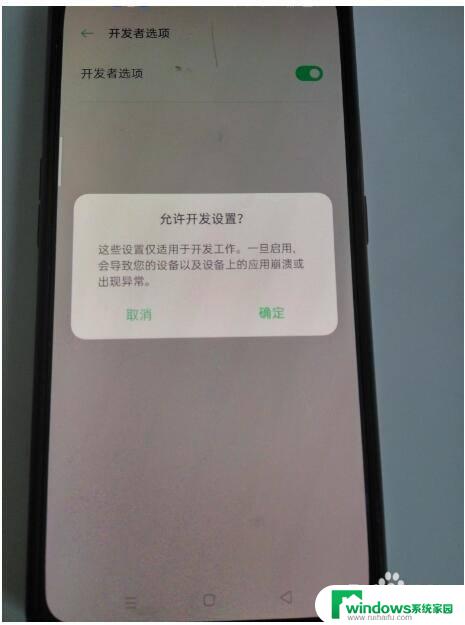
6.向下拉滚动条找到USB调试,开关为灰色,点击开启。这时会提示“是否允许usb调试?”点击确定。
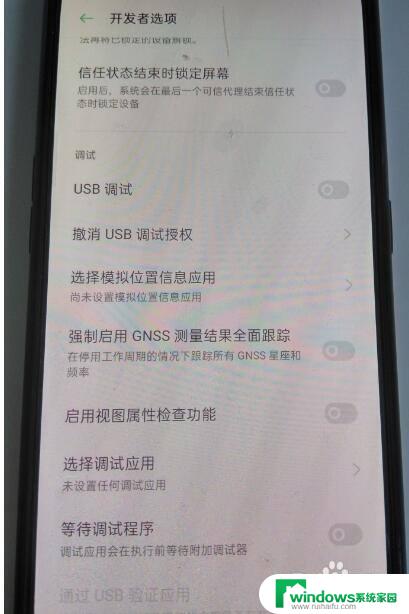
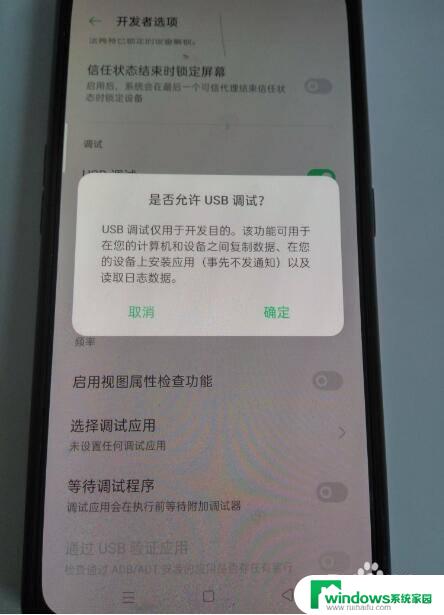
7.接着会弹出usb选择界面,“仅充电”。“传输文件”,“传输照片”等三个选项,这里 以选择传输文件为例。
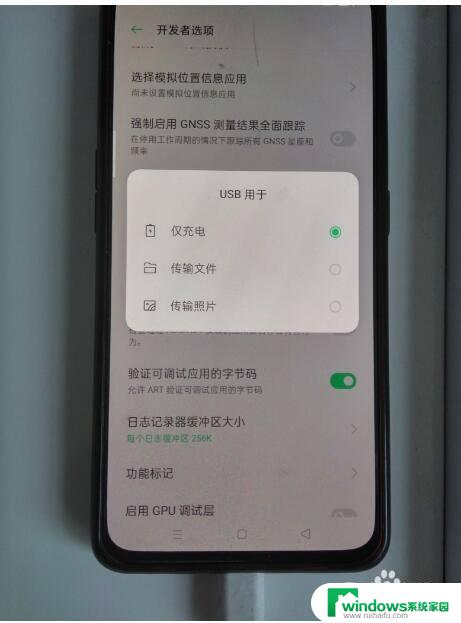
8.然后电脑桌面右下角会显示提示信息:“点击选择要对此设备进行的操作”。
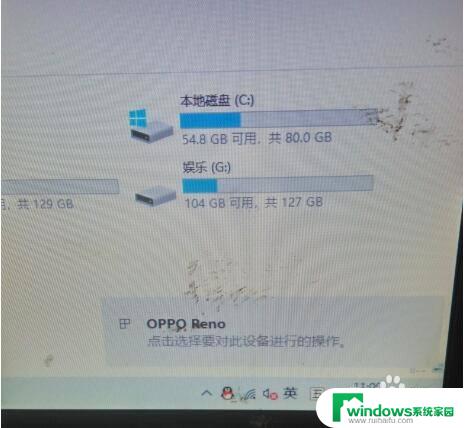
9.打开电脑桌面上的此电脑图标,然后会看到手机图标已经显示了。如下图所示。
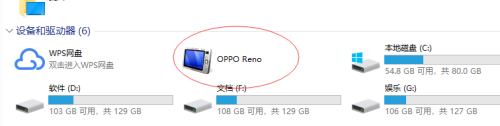
以上就是关于oppo连接电脑如何传输文件的全部内容,如果您也遇到了相同的问题,可以按照本文的方法来解决。